- ผู้เขียน Abigail Brown [email protected].
- Public 2023-12-17 07:03.
- แก้ไขล่าสุด 2025-01-24 12:26.
ต้องรู้
- ประวัติทั้งหมด: จากเมนู Chrome เลือก History > History > ล้างข้อมูลการท่องเว็บ. ยกเลิกการเลือกทุกช่องแต่ ประวัติการเรียกดู > ล้างข้อมูล.
- บางเว็บไซต์: จากเมนู Chrome ให้เลือก History > History เลือกช่องทำเครื่องหมายข้างเว็บไซต์เพื่อล้าง จากนั้นเลือก Delete.
- ตามวันที่: จากเมนู Chrome ให้เลือก History > History > ล้างข้อมูลการท่องเว็บ> ขั้นสูง. เลือกช่วงเวลา เลือก ล้างข้อมูล.
การรู้วิธีล้างประวัติอินเทอร์เน็ตบน Chromebook มีประโยชน์ในการกำจัดข้อมูลเว็บไซต์ที่แคช คอยดูการใช้งานอินเทอร์เน็ตของคุณ และทำให้ผู้อื่นตรวจสอบการใช้งานของคุณได้ยาก ต่อไปนี้คือวิธีค้นหาประวัติเบราว์เซอร์ Chromebook ของคุณ วิธีล้างข้อมูลทั้งหมดในครั้งเดียว วิธีล้างข้อมูลจากเว็บไซต์ และวิธีล้างตามวันที่
วิธีค้นหาประวัติเบราว์เซอร์ Chromebook
-
ในขณะที่อยู่ใน Chrome ให้เปิดใหม่ แท็บ Google Chrome.

Image -
คลิกเมนูสามจุดที่มุมขวาบนของหน้าจอ
คุณสามารถกด (CTRL+ H) จากแท็บใดก็ได้เพื่อเข้าถึง ประวัติ เมนู

Image -
วางเมาส์เหนือตัวเลือก History แล้วเลือก History ในเมนูที่ปรากฏขึ้น

Image -
แท็บแรกที่คุณเห็นคือแท็บ Chrome History ซึ่งแสดงประวัติการท่องเว็บทั้งหมดของคุณสำหรับ Chrome บน Chromebook ที่คุณกำลังใช้

Image -
คลิก แท็บจากอุปกรณ์อื่น ที่เมนูการนำทางด้านซ้ายมือเพื่อดูประวัติการเข้าชม Google Chrome ของคุณบนอุปกรณ์อื่น สิ่งนี้มีประโยชน์ในการตัดสินใจว่าจะลบประวัติเบราว์เซอร์ของคุณอย่างไร เนื่องจากคุณอาจต้องการเก็บข้อมูลประวัติไว้ในอุปกรณ์อื่น

Image
วิธีล้างประวัติเบราว์เซอร์ Google Chrome ทั้งหมดในครั้งเดียว
แน่นอน คุณยังสามารถล้างประวัติเบราว์เซอร์ Google Chrome ทั้งหมดของคุณได้ในคราวเดียว หากไม่มีข้อมูลเฉพาะที่คุณต้องการเก็บไว้ ทำตามขั้นตอนเหล่านี้เพื่อทำสิ่งนั้น
-
ในเมนู ล้างข้อมูลการท่องเว็บ อยู่ในเมนู Basic

Image -
ยกเลิกการเลือกทุกอย่าง ยกเว้น ประวัติการท่องเว็บ คลิกปุ่ม ล้างข้อมูล ที่มุมล่างขวาของหน้าต่าง ยืนยันว่าคุณแน่ใจว่าต้องการลบข้อมูลหากหน้าต่างยืนยันปรากฏขึ้น

Image -
ตอนนี้คุณควรเห็นหน้าจอที่แสดงว่าคุณไม่ได้บันทึกข้อมูลประวัติการท่องเว็บ

Image
วิธีล้างประวัติเบราว์เซอร์ Google Chrome ตามเว็บไซต์
หากคุณไม่ต้องการลบประวัติการท่องเว็บทั้งหมดที่คุณมีใน Google Chrome คุณสามารถลบได้เฉพาะบางเว็บไซต์เท่านั้น สิ่งที่คุณต้องทำคือวางเคอร์เซอร์ไว้เหนือช่องทำเครื่องหมายข้างไฟล์ประวัติที่คุณต้องการลบคลิกที่รายการที่คุณไม่ต้องการ และกล่องเหล่านั้นจะเปลี่ยนเป็นสีน้ำเงิน เลื่อนไปที่มุมขวาบนของหน้าจอแล้วกดปุ่ม Delete เมื่อคุณเลือก
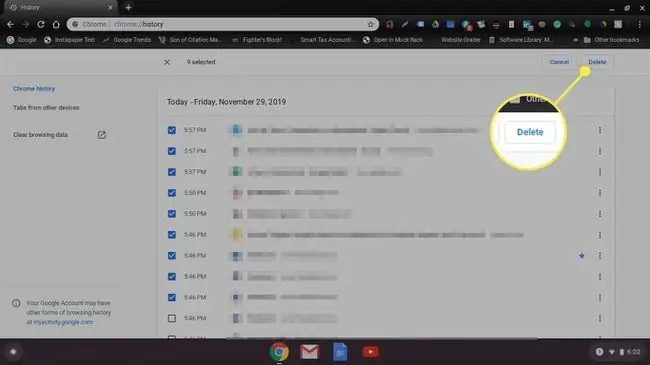
คุณจะได้รับหน้าต่างยืนยันที่นี่ เพียงคลิก Remove เมื่อคุณพร้อมที่จะล้างประวัติการท่องเว็บของ Chromebook
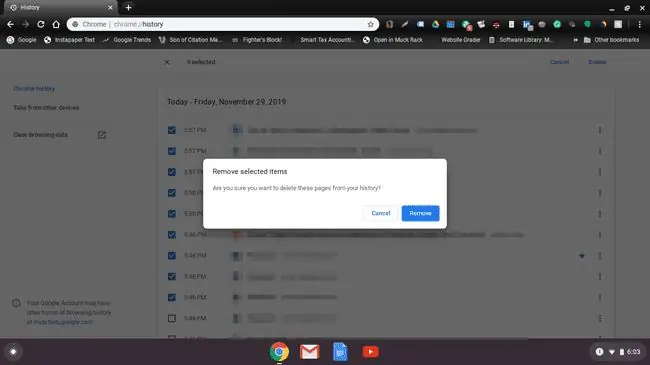
วิธีลบประวัติเบราว์เซอร์ Google Chrome ตามวันที่
หากสิ่งที่คุณพยายามทำคือลบประวัติการท่องเว็บออกจากวันที่ที่ระบุ คุณสามารถทำได้ง่ายๆ เพียงคลิกลิงก์ ล้างข้อมูลการท่องเว็บ บนเมนูทางด้านซ้ายของคุณ ข้างใต้ แท็บจากอุปกรณ์อื่น ในหน้าประวัติหลัก ในหน้าต่างที่ปรากฏขึ้น คุณจะเห็นแท็บ Basic และ ขั้นสูง คลิกที่ ขั้นสูง ถึง ไปที่ดรอปดาวน์ที่มีตัวเลือกเวลา คุณจะต้อง uncheck อะไรก็ได้ในเมนูนี้ที่คุณ don't ต้องการลบ
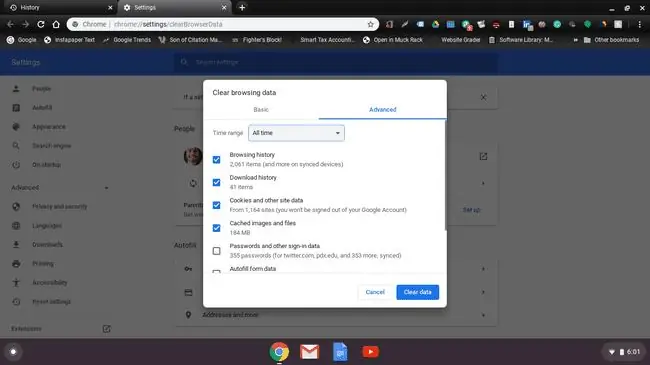
เลือก ตลอดเวลา เพื่อเลือกว่าคุณต้องการลบประวัติเบราว์เซอร์ Chrome ของคุณไกลแค่ไหน คุณสามารถเก็บไว้เหมือนเดิมหรือเลือกตัวเลือกอื่นจนถึงชั่วโมงที่แล้ว






